Assalamualaikum sahabat whoopys! Apa kabar? semoga selalu dalam keadaan sehat ya? jikapun ada yang saat ini sedang sakit, semoga cepat diangkat dan disembuhkan penyakitnya, aamiin! :)
Kali ini mimin mau posting tentang bagaimana caranya kita berkirim DM (Direct Message) yang ada pada Instagram tapi melalui PC. Karena biasanya, fasilitas DM hanya bisa digunakan pada aplikasi Instagram versi mobile nya. Kalo versi PC nya, hanya terbatas pada fasilitas untuk melihat foto, sama check pemberitahuan aja (siapa yang komentar pada foto kita atau menyukai foto kita).
Kali ini mimin mau posting tentang bagaimana caranya kita berkirim DM (Direct Message) yang ada pada Instagram tapi melalui PC. Karena biasanya, fasilitas DM hanya bisa digunakan pada aplikasi Instagram versi mobile nya. Kalo versi PC nya, hanya terbatas pada fasilitas untuk melihat foto, sama check pemberitahuan aja (siapa yang komentar pada foto kita atau menyukai foto kita).
Nah, bagi temen-temen yang kesulitan buat buka DM melalui PC, mimin punya solusinya. Terkhusus buat sahabat whoopys yang mungkin HP nya sedang rusak, ataupun sedang gangguan, sehingga memerlukan cara lain untuk dapat terhubung dengan Instagram. Bahkan ada cara yang memudahkan kita untuk bisa upload foto juga via PC. Kalian penasaran gimana caranya? :D oke, langsung aja mimin kasih nih langkah-langkahnya.
1. Cara check DM
Bagi kalian temen-temen yang mau meriksa pesan masuk ke Instagram melalui PC, silahkan kalian buka browser kalian terlebih dahulu (terserah, apa aja). Lalu silahkan kalian kunjungi web Postgrain. Jika sudah, maka kalian akan mendapati tampilan seperti ini :
Setelah itu, silahkan kalian daftar terlebih dahulu dengan meng-klik tulisan sign up, maka nanti akan muncul tulisan seperti ini :
Silahkan dilengkapi datanya, setelah itu kalian akan diarahkan langsung pada menu dashboard. Pendaftaran pada web ini tidak memerlukan verifikasi ulang lewat email, sehingga ketika kita daftar, kita akan directly masuk ke halaman awal. Tampilannya akan seperti ini :
Gambar diatas ketika saya sudah terhubung dengan Instagram. Untuk teman-teman yang baru daftar, silahkan nanti hubungkan dulu dengan akun Instagram masing-masing. FYI : Pada halaman awal ini, bahasa yang digunakan nanti otomatis menjadi bahasa Portugis, tapi ngk usah bingung, cukup klik aja tombol berwarna biru atau tanda +, nanti kalian harus memasukkan username dan sandi IG kalian. Jika sudah, akan muncul tampilan seperti gambar diatas. Namun sebelumnya, kalian harus terima konfirmasi dulu ijin aplikasi lewat web nya Instagram. Kalian buka dulu Instagram kalian lewat web nya yaitu instagram.com, kalian masuk dan nanti akan ada pemberitahuan untuk menyetujui permintaan aplikasi. Setelah itu kalian bisa check DM kalian pada menu seperti yang dilingkari pada gambar dibawah ini :
Tinggal klik dan....... Selamat!! Kalian sekarang bisa check DM yang masuk, dan juga bisa ngirim DM.
2. Cara Upload Foto
Nah, kalo kalian pengen upload foto lewat PC. Kalian harus pake browser Google Chrome. Caranya sebagai berikut :
1. Silahkan kalian buka browser chrome, masuk ke google dan ketik chrome store, atau bisa klik disini
2. Setelah itu kalian ketik "Instagram" pada kotak pencarian. Tampilannya akan seperti ini :
3. Lalu kalian install/add ke chrome kalian, lalu akan muncul icon ekstensionnya di pinggir kanan browser kalian seperti ini :
4. Kalo sudah, klik icon tersebut, maka akan muncul tampilan seperti dibawah ini. Kemudian kalian tinggal klik logo foto, lalu tinggal pilih foto apa yang ingin kalian upload, dan taraaaaa.... kalian sekarang bisa upload foto :D
# Mungkin segitu saja postingan kali ini, bagi kalian yang kurang jelas atau memiliki pertanyaan seputar postingan ini silahkan tinggalkan pesan, insyaAllah akan mimin jawab :)
Jangan lupa buat comment, give us reaction to this post, dan subscribe ke blog ini untuk mendapatkan berita postingan terbaru dari pratama-whoopy! ;) I'm Febri Pratama, Au Revoir!
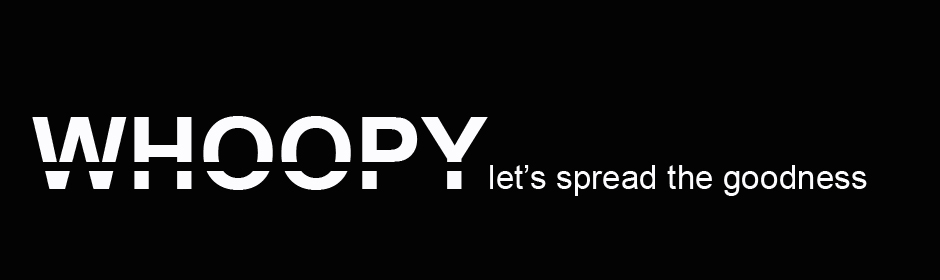






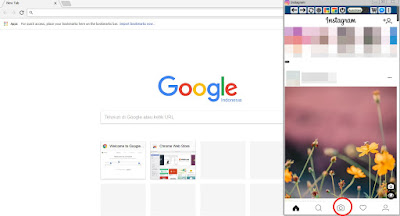
Boleh dicoba ini Febri. Good article
ReplyDeletemakasih mbk.. ^^
Deletemakasih kak infonya bermanfaat, jangan lupa kujungi balik website resmi saya http://bit.ly/2wDDymQ
ReplyDeleteSekarang pakai web itu berbayar ya?
ReplyDeleteiya, sekarang berbayar.. :(
Deletedm nya bayar kok
ReplyDeleteSekarang harus bayar, kalo dulu ngk usah bayar.. mungkin karena banyak yang pake.. :(
Deletesusah min:( harus bayar kan?
ReplyDeleteIya, skrg harus bayar..
DeleteHarus min. 50 followers ya kak? Wahh
ReplyDeleteKlo dulu sih kyknya ngk ada aturan min. Follower... Tpi ngk tau klo skrg.. :o
Delete